スマホの壁紙を変更することで、心機一転新しい気持ちになることができます。また、スマホの壁紙が人間に与える影響はかなりあるというデータも。そこで今回はスマホの壁紙の設定方法やおすすめのサイト・アプリを一挙大公開していきます。

目次
Android機種別!壁紙を設定・変更する方法を解説
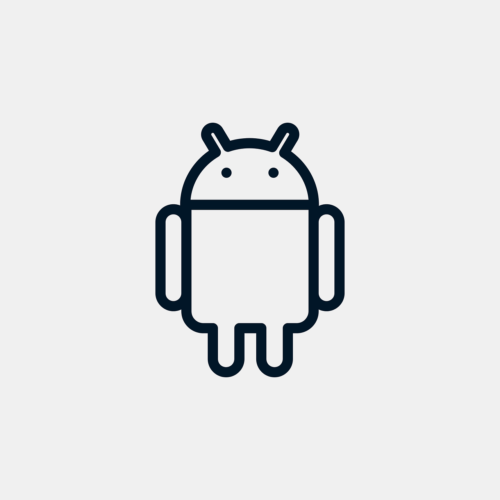
では、さっそくAndroid機種別の壁紙を設定・変更する方法を解説していきます。
Androidスマホは4つのシリーズに分かれていますので、1つ1つ見ていきましょう。
【Android】Pixelシリーズ
まずは、AndroidのPixelシリーズです。
Pixelシリーズでは、
- ホーム画面を開く
- 空いているスペースを長押し
- 「壁紙」をタップ
- テーマを選択して「壁紙を設定」をタップ
- 設定したい箇所「ホーム画面」「ロック画面」「ホーム画面とロック画面」のいずれかをタップ
でOkです。
【Android】Xperiaシリーズ
続いては、AndroidのXperiaシリーズです。
Xperiaシリーズでは、
- ホーム画面を開く
- 空いているスペースを長押し
- 「壁紙」をタップ
- テーマを選択して「壁紙を設定」をタップ
- 設定したい箇所「ホーム画面」「ロック画面」「ホーム画面とロック画面」のいずれかをタップ
でOKです。
Pixelシリーズのスマホと操作は変わりません。
【Android】AQUOSシリーズ
続いては、AndroidのAQUOSシリーズです。
AQUOSシリーズでは、
- ホーム画面を開く
- 空いているスペースを長押し
- 「壁紙」をタップ
- 壁紙アプリを選択
- テーマを選択して「壁紙を設定」をタップ
- 設定したい箇所「ホーム画面」「ロック画面」「ホーム画面とロック画面」のいずれかをタップ
でOKです。
壁紙アプリを立ち上げるところが他のAndroidスマホと異なる操作です。
【Android】Galaxyシリーズ
続いては、AndroidのGalaxyシリーズです。
Galaxyシリーズでは、
- 設定アプリを開く
- 「壁紙とテーマ」で壁紙を選択
- 設定したい箇所「ホーム画面」「ロック画面」「ホーム画面とロック画面」のいずれかをタップ
- 「壁紙に設定」をタップ
でOKです。
iPhoneで壁紙を設定・変更する方法

では続いて、iPhoneで壁紙を設定・変更する方法をご紹介します。
iPhoneでの設定方法は2つありますので、1つ1つ見ていきましょう。





